snipaste自动保存截图的设置方法 snipaste如何设置自动保存截图
更新时间:2023-07-24 17:45:21作者:run
snipaste自动保存截图的设置方法,在现如今的信息时代,截图已经成为人们日常生活中不可或缺的一部分,手动保存截图不仅费时费力,还容易导致截图丢失的情况发生。而Snipaste作为一款功能强大的截图工具,不仅提供了简便的截图功能,还能够通过设置实现自动保存截图的功能。接下来,我们将详细介绍snipaste如何设置自动保存截图。
方法步骤:
1、右键点击软件图标,进入首选项。
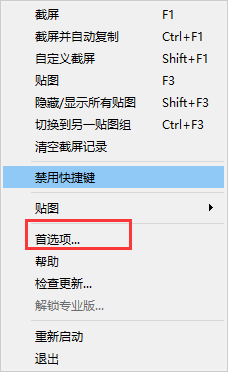
2、选择输出。
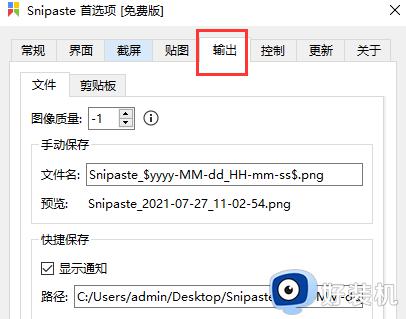
3、勾选自动保存。
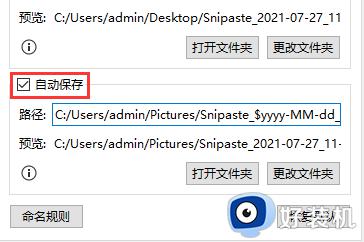
4、可点击更改文件夹,选择你想要的截图保存路径。
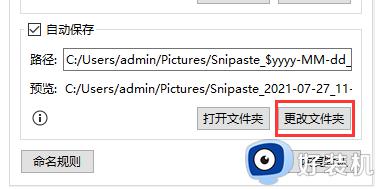
以上是snipaste自动保存截图的设置方法的全部内容,如果您遇到这种情况,可以按照本文的方法进行解决,希望能够帮助到您。
snipaste自动保存截图的设置方法 snipaste如何设置自动保存截图相关教程
- picpick截图怎么自动保存 picpick怎么设置截图自动保存到电脑
- snipaste截图图片质量设置步骤 snipaste如何设置截图图片质量
- 电脑截图一般自动保存在哪里了 电脑截图会自动保存在什么文件夹
- 电脑截图自动保存在哪里了 电脑截图以后的图去哪里找
- windows截屏快捷键截屏自动存储在哪 windows截图的快捷键存储位置
- 电脑截图后怎么保存 电脑怎样保存截图
- 搜狗浏览器怎样开启截屏自动保存功能 搜狗浏览器开启截屏图片自动保存的步骤
- windows截屏后的图片保存在哪儿 windows自带截图保存到哪里了
- Shift+win+s截的图找不到 Win+Shift+S截图存在哪
- 电脑截图保存到哪里了怎么找 电脑截图保存在哪个文件夹里面了
- 电脑无法播放mp4视频怎么办 电脑播放不了mp4格式视频如何解决
- 电脑文件如何彻底删除干净 电脑怎样彻底删除文件
- 电脑文件如何传到手机上面 怎么将电脑上的文件传到手机
- 电脑嗡嗡响声音很大怎么办 音箱电流声怎么消除嗡嗡声
- 电脑我的世界怎么下载?我的世界电脑版下载教程
- 电脑无法打开网页但是网络能用怎么回事 电脑有网但是打不开网页如何解决
电脑常见问题推荐
- 1 b660支持多少内存频率 b660主板支持内存频率多少
- 2 alt+tab不能直接切换怎么办 Alt+Tab不能正常切换窗口如何解决
- 3 vep格式用什么播放器 vep格式视频文件用什么软件打开
- 4 cad2022安装激活教程 cad2022如何安装并激活
- 5 电脑蓝屏无法正常启动怎么恢复?电脑蓝屏不能正常启动如何解决
- 6 nvidia geforce exerience出错怎么办 英伟达geforce experience错误代码如何解决
- 7 电脑为什么会自动安装一些垃圾软件 如何防止电脑自动安装流氓软件
- 8 creo3.0安装教程 creo3.0如何安装
- 9 cad左键选择不是矩形怎么办 CAD选择框不是矩形的解决方法
- 10 spooler服务自动关闭怎么办 Print Spooler服务总是自动停止如何处理
